神奈川県は全国でも珍しく「エアガン」が青少年の健全な育成に対して有害な物品であると条例で指定されている(猥雑な言い方をすればエロ本と同じ扱い)。そのため神奈川県内のエアガンショップはたとえ保護者同伴であっても18歳未満は入店することすら許されない。当時息子は、エアガンの雑誌を読んで18歳になるその日を指折り数えて待っておったものだ(まあときどき秋葉原のエアガンショップには行ってたけど)。可愛かったのぉ〜(遠い目)。18歳の誕生日に横浜のエアガンショップへ親子で突入。案の定、店員さんに年齢確認でお声がけいただき、息子は自信たっぷりに生徒手帳の生年月日欄を見せて無事入店。可愛かったのぉ〜(遠い目)。
今日のお題の東京マルイ製「スカーH フラット・ダークアース」はそのとき誕生日祝いにわたしが買ってあげた1挺。

息子は愛銃として何度かサバゲーに連れて行ってたが、まもなくコロナ禍に突入、以来エアガンは部屋撃ちする程度。めっきり撃つ機会が減りそして就職が決まり一人暮らしを始めるにあたって重くてデカいこの銃は実家で無期限お預かり品となりましたとさ。
実は、わたしはフラットダークアース(FDE)色の銃は嫌いではないが好きでもない。だからFDE色の銃はひとつも持ってない。そして、長モノのストックは細くて丸いパイプにゴツゴツしたストックがついてて、スコスコって伸び縮みするいわゆるM4系ストックが好きで、スカーのようなパイプがなくてヌルッとした感じのストックはあまり好みじゃない。しかも折りたたみ式ストックも好きじゃない。つまり息子が実家に託したこの銃は多くの点でわたしの好物ではないので、長らく押入れの中で眠ってた。
しかし、いつまで経っても息子がこの銃を引き取りに来る気配がないし、ただ押し入れにしまっておくのももったいないなあと思い・・・・せっかくだからこいつを好き放題いじりまくって私好みに変えてしまおうと決断したわけだ。
フラッシュハイダー&サイレンサー型銃火機能付きトレーサー
まずは黒い箱に入った何かを購入。

黒い箱から出てきたのは、銃口の先端に取り付けるフラッシュハイダーとか呼ばれてるもの。
取り替えると。


先端の形状はほぼそっくりで、後ろ半分がなくなって短くなったような感じだね。銃の全長が短くなっただけで、あんま変わんないね。

うほっ?!
実は、このフラッシュハイダーは、専用のサイレンサーを簡単に付けたり外したりできる取り付けアダプターになってます。専用のサイレンサーをカチャっとはめると


この太くてカッコいいサイレンサーは、夜光塗料を練り込んだプラ玉を発光させて弾道が光って見える「トレーサー機能」と、前面に配置してあるLEDがオレンジ色に光ってまるで本当に銃を撃ってるかのような「火炎機能」が楽しめる Acetech社の「Predator MKIII」です。
エイミングデバイス
さて次はどうするかというと、ライト、レーザー、赤外線などが一体になった照準補助装置(エイミングデバイス)を取り付けることにする。カスタマイズの定番だね。エイミングデバイスはすでにPEQ-15、DBAL-A2、MAWL-C1といろいろ買って他の長モノに取り付けてる。せっかく買うならまだ持ってないタイプがいい。そうすると、手頃に入手できるのは CQBL-1 か NGAL くらい。
CQBL-1 は真ん中に光源があって、スカーのトップレールに取り付けると前方のアイアンサイトを立ち上げたら使えなくなってしまう。消去法で NGALタイプで決定。(実はあとになってDBAL-D2ってのもあることに気づいて・・・まあそのうち買うかな)

これは NGAL タイプのエイミングデバイスのように見えますが、ただの「プラスチック箱」です。スイッチは動かないし中身空っぽなのでLEDもレーザーも出ないただのプラ箱。でも俺の銃じゃないし、プラ箱で十分見栄えはするのでOK。プラ箱万歳。
ホロサイト型ドットサイト
さらに次に出てきた黒い箱はなんでしょうか。




EO Tech社のホロサイト・・・っぽく見える SOTAC社のドットサイト。いわゆる「パチホロ」です。ホロサイトなんて高くて買えないヨ。でも本物のホロサイトを見たことがないので問題ない。パチホロでもドットサイトとしては普通に使えるので問題ない。普通に使えるドットサイトを乗せてあるだけでもありがたいと思え→息子。
マグニファイア
ついでに、セットで付いてきたマグニファイア(拡大レンズ)も取り付けるぜ。セットで安かったからね。


3倍拡大のマグニファイア。使わない時はカチャっと横に倒しておく。意味もなくカチャカチャやって大満足。マグニファイアをカチャカチャしてるだけでご飯3杯いけそうです。

おおっ、なんかカッコよくなってますね。でも、これくらいだと普通かな。いじりたおすんならまだまだこれからでしょう。
分解
さて、次はどうしましょうかね。ということで

分解しました。
バレル延長
あ、それと、スカーHの箱を開けたらバレル(銃身)を長くするパーツが付属してるのを発見。ハイダーをサイレンサーのアダプタに付け替えてバレルが短くなってしまってたからこれに付け替えてバレルを伸ばしたよ。長いバレルの先端にぶっといサイレンサーが付いてる。いいねぇ、好きなバランスだわ。
M4ストックパイプ&リポバッテリー化
閑話休題。本体を分解してなにをするかというと、ヌルッとした感じの、しかもあろうことか折りたたみ式のストックを、私好みの細くて丸いパイプとスコスコっと伸びたり縮んだりするM4風のストックに交換するのである。
東京マルイのスカーHのストックをM4ストックパイプに置き換えるアダプターは調べた限りで2種類売ってた。どちらも電動ガン用にバッテリー配線を本体へ通す穴が空いているし、取り付け方法もよく似てるんだけど、銃本体とアダプターをネジ2本かネジ1本で取り付けるのかという違いが大きい。もともとのスカーHはストック基部と本体が2本のネジで留めてあるので、同じネジ穴で2本で留める「Laylax 東京マルイ 次世代 SCAR用 ストックベース」にした。
この銃は電気モーターで圧縮した空気を使ってプラ玉を飛ばす「電動ガン」なので、銃の中には電気モーター、バッテリー、トリガースイッチなど電気部品や歯車、配線などが詰まってる。そして東京マルイのスカーHではストックの中が「ミニSバッテリー」というバッテリーを収納するスペースになっている。つまりこのストックを交換するということは、単にストックを取り替えるだけでなくて、新しいストックにもバッテリーの格納スペースの確保と、バッテリーと本体をつなぐ配線を引き直す必要があるということ。
これがなかなかめんどくさそう。M4系のストックパイプは細いのでどうがんばってもパイプの中にミニSバッテリーが入らない。そこで、本体からパイプ内部を通ってストックへ配線を出してストック本体にバッテリースペースを作るとか、配線をパイプへ通さず外へ出してそのまま目立たないように前方へ配線してエイミングデバイス風のプラ箱の中をバッテリースペースにするといった方法もある。今回は、バッテリーをミニSバッテリーより半分くらい細い「GIGA TEC EVOリポバッテリー 7.4V/1200mAh ベクター&ストックパイプイン」を使ってM4ストックパイプの中に「バッテリー」「20Aヒューズ」「配線」全部をきれいに収めることをめざす。

そうなるとストックパイプ選びが重要になる。パイプ内部の空間ができるだけ広い必要があるのでショートタイプは絶対ダメ。エアガンショップで良さそうな電動ガン用のM4ストップパイプを物色していたら、パイプ側面に大きく切り欠きを作ってある「LAYLAX ライトウエイト12ポジションM4ストックパイプ(東京マルイ電動ガンスタンダードタイプ)」なるものを発見。ストックパイプの一部を切り欠くことで少しでも収納スペースが広がるのは貴重だ。




コネクターやケーブルの形式やサイズを写真とメモにして電子工作部品のお店へ行って必要な部品を調達。
ヒューズはこれもスペースをとらない小さな「平型ヒューズ」を採用。
電気工作なんて数十年ぶりだ。物置の奥からハンダゴテやらワイヤストリッパーやらを引っ張り出してきて、いざ配線工事開始。
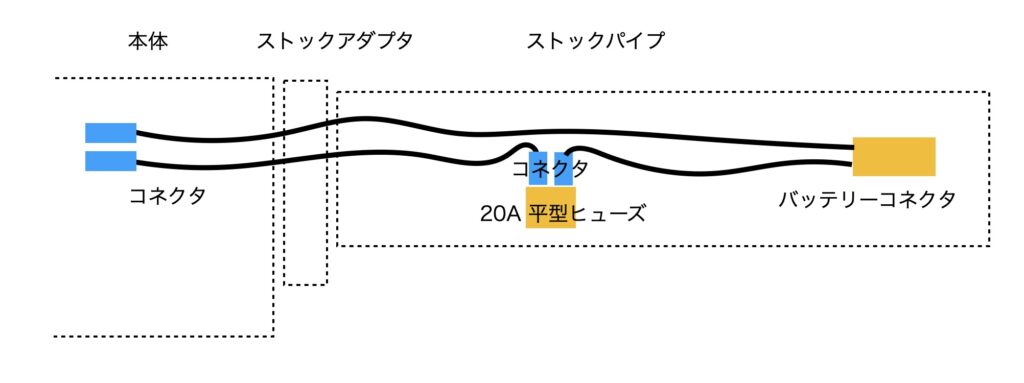
配線自体はそう難しいものではない。本体側のコネクタとバッテリー側のコネクタを+と-を間違えないように繋いで、配線の1本は途中に平型ヒューズを交換可能な形ではさんでおく。ショートしないように熱収縮チューブや絶縁テープで絶縁しておくのも忘れないように。数十年ぶりの電気工作とはいえ、このくらいならホイホイと配線完成。




バッテリーをつないで、ストックパイプの中へスルスルッといい感じで滑り込ませてエンドキャップをねじ止めする。

ネットでは、オリジナルのストックから配線を切り出して流用する方法を紹介しているところもあるけど、わたしは本体内部のコネクターのところから新造したので、オリジナルの配線はそのままだから元に戻すことも簡単。いちおう息子のエアガンだから、簡単に戻せるようにしておいたほうがいいよな。いい父親だ、オレ。
ストック
配線がパイプ内部で完結してるから、ストックは選び放題。もともとのスカーHのストックの印象を残しつつ、私の大好きなゴツゴツした感じのM4系ストックを探そう!

エアガンのネットショップをあちこち見て回って、見つけました。Luth-AR社の「MBA-3 CARBINE BUTTSTOCK」・・・・のレプリカ。
頬付が上下前後に、肩付が前後に位置調整可能。いちいちネジを緩めたり外したりがめんどくさいから1回調整したらもう2度と動かさないだろうけど、この調整できるゴチャゴチャ感がめちゃくちゃかっこいい。下部には20mmレールがあるんで、モノポッドを付けるとさらにかっこいいかも。

おおっ、なかなかいい感じに仕上がってきたぞ。
どんどんやっちゃうぞ。
グレネードランチャー
お次は、こうだ!


グレネードランチャー!! 投擲弾(投げ爆弾)を遠くまで放り投げるために作られた擲弾発射器がグレネードランチャー。直径4cmくらいの爆弾をセットして引き金を引くとボーン!と爆弾が遠くまで飛んでいく武器。
エアガンの場合、そんなデカい玉を打ち出すわけにいかない。擲弾とよく似た形をしたBB弾発射用のカートリッジが販売されている。
これにBB弾を大量に詰めて、発射用のガスも注入する。カートリッジの後ろにあるポチッとなの部分を押すと注入してあるガスが吹き出して詰めてあったBB弾がいっせいにドバッ!!と打ち出される。ド派手なBB弾発射機だ。
買ったのは「FN Mk13 EGLMタイプグレネードランチャー Dark Earth STD Ver.」・・・・のレプリカ。最初のうちはすり合わせが悪くて動きが渋かったけど、バリを削ったり何度かガチャガチャやってるうちにスムーズに動くようになった。
さて、カートリッジをランチャーにセットする。銃身を前方へずらしてグレネード弾をカポッとセットして、銃身を手前に引いてガチャっととめたら準備完了。このガチャ、カポッ、ガチャが気持ちいい。


グレネードランチャーの引き金を引くと、カートリッジ内の液化フロンがいっきに気化して、ボン!っていう音といっしょに気化しきれなかった液が霧状に噴き出す。まるで硝煙のようにも見えて気分があがる!! グレネードランチャーすげえ。
大きな音を出してすみません。ご近所さん。

もういいかげんこれで十分、これ以上何するんだ?ってか、やりすぎなんじゃ?ってとこまできてるような気もするが、まだもう一声いけるんじゃないかな?な?
バイポッド
いろんなパーツをモリモリに取り付けたので、すでに手で持ち上げるのが大変。こんなもんどうやって撃つんだよ。ってくらいに重い。こうなると両手で構えて撃つより地面とか台に置いて撃つのが正解だな・・・となると必要なのはバイポッド。
一般的なバイポッドは銃の下面に取り付けるんだけど、下面はグレネードランチャが付いてるから側面取り付けのバイポッドが必要。ネットショップや実店舗で側面取り付けのバイポットを探したんだけどこれがなかなか見つからない。あるにはあるんだけど、どれも取り付け部分が最近流行りの「M-lok」方式のものばかり。「ピカティニー・レール」方式の側面取り付けバイポッドが見つからない。

探して探して探してようやく発見。「NcSTAR KPM サイドバイポッド」。海外の珍しいエアガン用パーツをいろいろ取り扱ってるショップに1個だけ在庫があった。ラッキー。
ところが下面にぶら下がっているグレネードランチャーが思いのほか横に張り出していて、取り付けがうまくいかない。


そこで、スコープやドットサイトなどの光学機器の取り付け位置をかさ上げするために使う「マウントベース」を両側面に取り付けて少し両側へオフセットさせてサイドバイポッドを取り付けた。ナイスアイディア。


このバイポッドは、ビヨーンと長さを何段階かに調整できるだけじゃなくて、先端部分がコンクリートなど硬い地面用のラバーと土など柔らかい地面用のスパイクにカチャカチャっと切り替えられる!ウヒョーかっこいい。家で使うと床に穴あけちゃうので危険。

スリング&スリングアタッチメント
さて、ここまでの重量物になると、持ち歩くのに両手で持っても重い。肩掛けの紐がないとどうにもならない。肩掛け紐には東京マルイ「クイックアジャスト・ツーポイントスリング コヨーテ・ブラウン」をつけることにした。
スリング後端の取り付けはストックとストックパイプ基部の2箇所にQDスイベルホールがあるので東京マルイ「QDスリングスイベル」を使うことに。取り付けようとして気づいたけど、ストックにあるQD穴はわずかに小さくてマルイのQDスリングスイベルが刺さらない。さすが中華パチモノ。まあストックパイプ基部にはちゃんと取り付けられたのでこれでよし。
スリング前端の取り付けも2箇所つくった。ハンドガード前端にもともと付いているスリング取り付け用金具にはスリングに付属している金属リングをつけて1箇所。上面ピカティニーレールのエイミングデバイスのすぐ後ろに「MAGPUL スリングアダプター RSA」・・・のレプリカを付けてもう1箇所。状況に合わせてどちらかにスリングのフックを引っ掛けて使う。

おおっ、これがあのスカーHかと思うほどの見事な変貌ぶり。息子の置き土産をこころゆくまでいじり倒して満足じゃ、満足じゃ。


































